Schimbare card de credit PayPal. Dacă doriți să schimbați cardul de credit pe care l-ați setat ca metodă de plată preferată pe PayPal, trebuie să știți că sunteți în locul potrivit! În acest articol despre, schimbare card de credit PayPal, vă voi explica cum să vă schimbați cardul pe PayPal și vă voi oferi toate informațiile de care aveți nevoie pentru a face acest lucru. Pe lângă procedura detaliată de înlocuire a unui card expirat, veți găsi, de asemenea, instrucțiuni pentru a schimba moneda unui card de plată și pentru a schimba cardul setat ca fiind cardul preferat.
Conţinut
Schimbare card de credit expirat pe PayPal
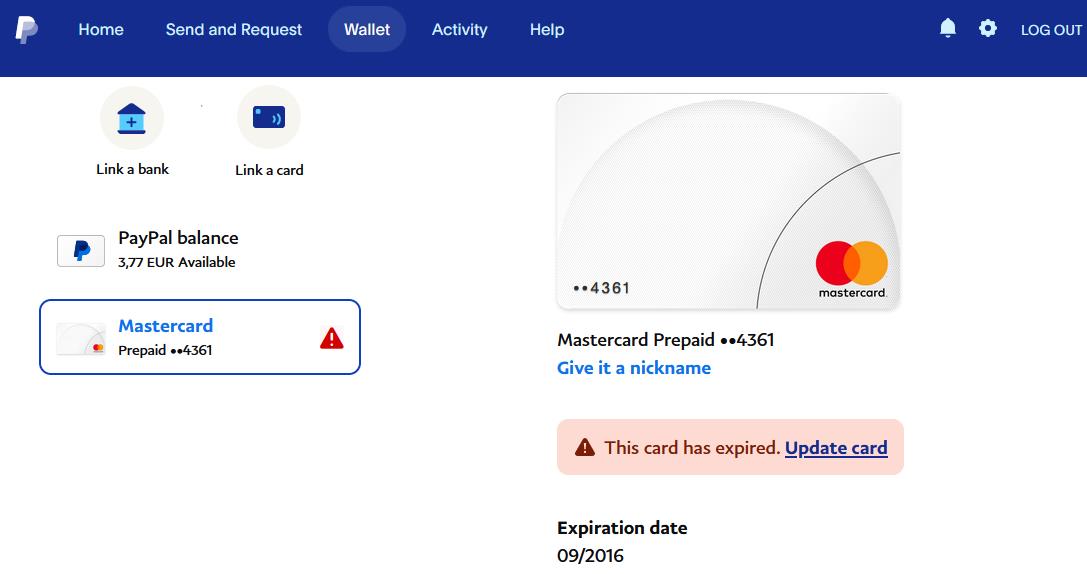
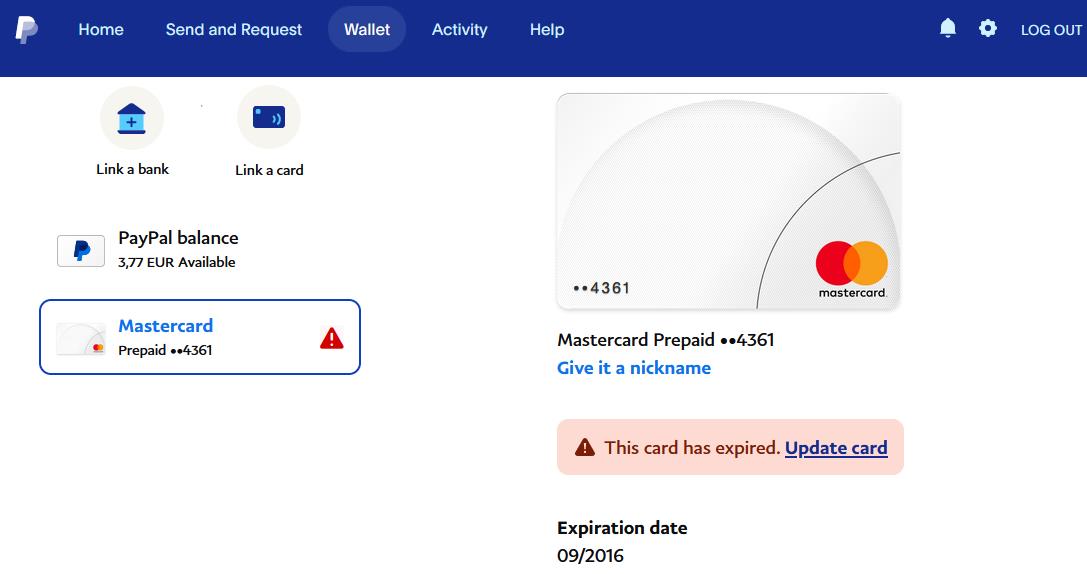
Dacă intenția voastră este de schimbare card de credit PayPal pentru că cel asociat în prezent în contul vostru a expirat și ați obținut unul nou, trebuie să știți că tot ce trebuie să faceți este să actualizați datele acestuia.
Pentru a face acest lucru de pe un PC sau laptop, accesați site-ul oficial PayPal, dați click pe butonul Log In din dreapta sus, introduceți datele asociate contului vostru în câmpurile Email or mobile number și Password apoi dați click din nou butonul Log In pentru a accesa contul PayPal.
După ce ați făcut acest lucru, dați click pe Wallet în meniul de sus, selectați cardul pe care doriți să îl actualizați și dați click pe Update Card. În noul ecran care apare, introduceți noua dată de expirare a cardului în câmpul Expiry Date, specificați codul de securitate în câmpul corespunzător și dați click pe butonul Update Card pentru a salva modificările.
Dacă doriți să eliminați un card expirat și să adăugați un alt card, selectați mai întâi cardul care urmează să fie schimbat, dați click pe Remove Card și confirmați intenția voastră prin apăsarea butonului Remove Card.
După ce ați făcut acest lucru, treceți în secțiunea Wallet a contului PayPal, dați click pe opțiunea Link a card, introduceți datele necesare în câmpurile Card number, Card type, Expiry date și Security code, apoi dați click pe butonul Link card.
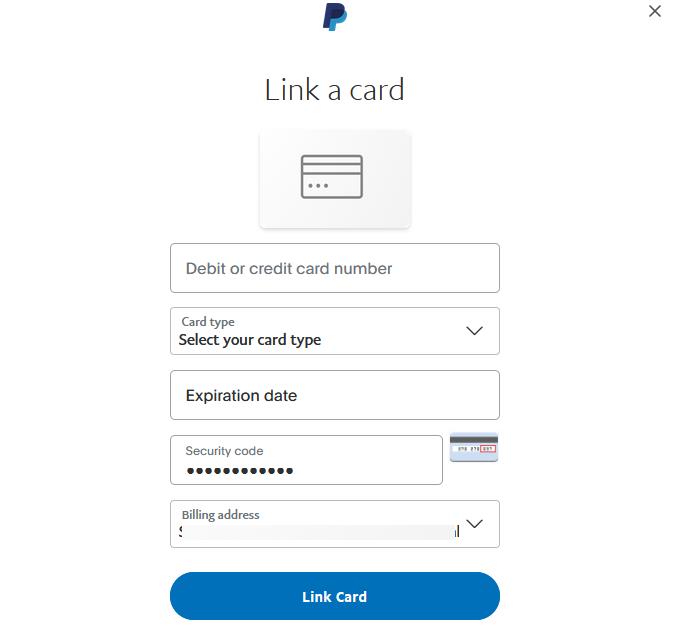
Dacă preferați să procedați de pe telefon sau tabletă, deschideți aplicația PayPal pentru dispozitive Android și iPhone/iPad și conectați-vă la contul vostru. Apoi dați click pe Wallet în meniul din partea de jos și, în noul ecran, selectați cardul pe care doriți să îl actualizați dintre cele enumerate în secțiunea Accounts and cards.
Apoi apăsați pe Edit, introduceți datele necesare în câmpurile Expiry Date și Security Code și apăsați butonul ✓ pentru a actualiza cardul selectat.
Dacă doriți să înlocuiți un card asociat contului vostru cu unul nou, selectați cardul pe care doriți să îl eliminați și apăsați de două ori consecutiv butonul Remove. După ce ați făcut acest lucru, reveniți la secțiunea Wallet, atingeți pe butonul + pentru Link a card și selectați opțiunea Debit and Credit Cards din meniul care se deschide.
Pe ecranul care se deschide, introduceți numărul cardului, data de expirare și codul de securitate în câmpurile Card number, MM/YY și CSC și atingeți butonul Connect card pentru a adăuga noul card la metodele de plată legate de contul PayPal.
Schimbare card de credit PayPal preferat
Pentru schimbare card de credit PayPal preferat, selectați noul card pe care doriți să îl utilizați ca metodă de plată preferată pentru cumpărăturile online și pentru trimiterea de bani prin PayPal și dați click pe opțiunea de al seta ca fiind cardul preferat.
Pentru a face acest lucru de pe calculator, accesați site-ul oficial PayPal, conectați-vă la contul vostru și dați click pe Wallet în meniul de sus. Pe noua pagină care se deschide, puteți vedea toate metodele de plată legate de contul vostru PayPal și pe cea pe care ați stabilit-o ca preferată, care este etichetată ca fiind Favorite.
Pentru a seta un card nou ca metodă principală de plată, selectați cardul care vă interesează dintre cele enumerate în bara laterală din stânga (sau adăugați unul nou făcând click pe Link a card) și dați click pe opțiunea Set as preferred.
Alternativ, puteți, de asemenea, să selectați cardul setat în prezent ca metodă de plată preferată, să selectați opțiunea Edit de la Preferred method of paying online, să bifați un alt card sau o altă metodă de plată (de exemplu, un cont bancar) și să dați click pe butonul Confirm.
De pe telefon sau tabletă, deschideți aplicația PayPal și, dacă nu ați făcut-o deja, conectați-vă la contul vostru. Apoi atingeți pe opțiunea Wallet situată în meniul de jos și, în noul ecran afișat, găsiți secțiunea Preferences.
Apoi, apăsați pe Online Purchases și, în ecranul Preferred Method to Pay Online, bifați în dreptul noului card pe care doriți să îl alegeți ca metodă principală de plată pentru cumpărăturile online și pentru trimiterea de bani prin PayPal. În cele din urmă, atingeți butonul Save Preferences și ați terminat.
În mod similar, dar prin selectarea opțiunii Purchase in Person, puteți schimba și cardul preferat care va fi utilizat pentru a cumpăra cu PayPal în magazin.
Schimbare card de credit PayPal pentru plăți online
Așa cum am menționat în rândurile anterioare ale acestui articol, setarea unui card preferat pentru plăți va fi folosit automat pentru a plăti cu PayPal. Cu toate acestea, puteți selecta un alt card sau o altă metodă asociată cu contul vostru în timpul plății.
Tot ce trebuie să faceți, indiferent de site-ul sau aplicația pe care efectuați o plată, este să apăsați butonul de plată cu PayPal, să introduceți datele asociate contului vostru și, în ecranul următor, să bifați cardul pe care doriți să îl utilizați.
După ce ați făcut acest lucru, dați click pe Accept and Continue pentru a confirma plata utilizând cardul selectat anterior.
Schimbare moneda cardului PayPal
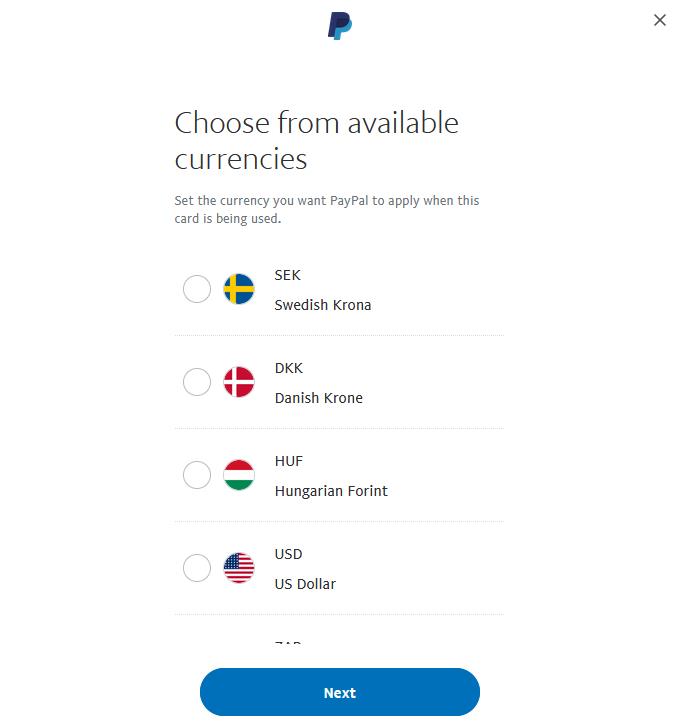
Dacă vă întrebați dacă este posibil să schimbați moneda cardului PayPal, răspunsul este da. De fapt, este posibil să schimbați moneda care va fi aplicată atunci când un card PayPal este utilizat pentru plăți.
Rețineți, totuși, că moneda unui card poate fi schimbată doar de un număr limitat de ori pe lună și că, prin această schimbare, autorizați în mod automat orice conversie valutară, care poate fi efectuată de PayPal sau de emitentul cardului și poate implica comisioane suplimentare.
Acestea fiind spuse, dacă doriți să procedați de pe PC sau laptop, accesați site-ul PayPal și, după ce vă autentificați în contul vostru, selectați opțiunea Wallet din meniul de sus. În noua pagină care se deschide, selectați cardul care vă interesează dintre cele listate în bara laterală din stânga și dați click pe Change de lângă opțiunea Currency.
În ecranul Choose Currency, bifați moneda care vă interesează (de exemplu, dolarul american, lira sterlină britanică, francul elvețian) și dați click pe butoanele Next și Save. Dacă totul a decurs bine, veți vedea mesajul You have changed the currency of the card to [numele monedei]: dați click pe butonul Finish și ați terminat.
Puteți proceda în același mod și de pe telefon sau tabletă, folosind aplicația PayPal. După ce deschideți aplicația și vă conectați la contul vostru, atingeți pe Wallet în meniul de jos și apoi selectați cardul care urmează să fie modificat.
După ce ați făcut acest lucru, apăsați pe rubrica Currency, apăsați pe moneda care vă interesează și apăsați pe butonul Save pentru a vă salva modificările.